ハングアウトではないYouTubeLiveでの配信が全てのユーザーに解禁されたので、 YouTubeLiveをできるようにする方法をご案内します。
YouTubeLiveは視聴者が画質を選べるマルチビット方式や、 ライブ配信したアドレスそのままに、YouTubeの動画としてアーカイブになるなど、 便利な機能を色々備えています。 機能を使用するのに無料、そして再生回数によってはむしろお金がもらえるの!?という 素敵ツール(※注 マネタイズについてはあまり詳しくないのでお答えできません…)!! チャンネル登録者数がある程度ないとだめなんでしょ?というのは過去の話! 簡単にライブ機能を有効にすることができるので、是非使いこなしていきましょうー。
★YouTubeLiveの配信を可能にするにはGmailアドレスと電話が必要です。
1.YouTubeのページにアクセスし、https://www.youtube.com/ 右上の【ログイン】ボタンをクリック、Gmailアドレスとパスワードでログインします。

2.右上のチャンネルのアイコンをクリックし、 クリエイターツールをクリックしてください。
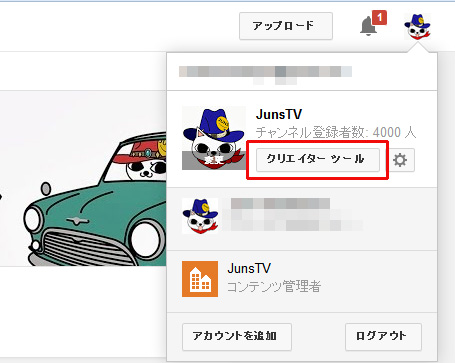
3.左側のメニュー【チャンネル】をクリックします。
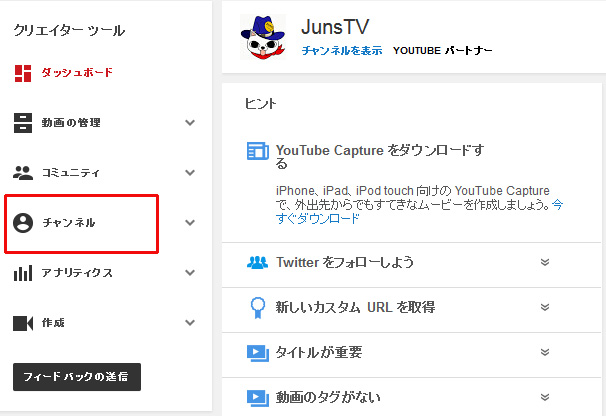
4.機能をクリックすると、一番下にライブイベントという項目がありますので、 【有効にする】をクリックしてください。
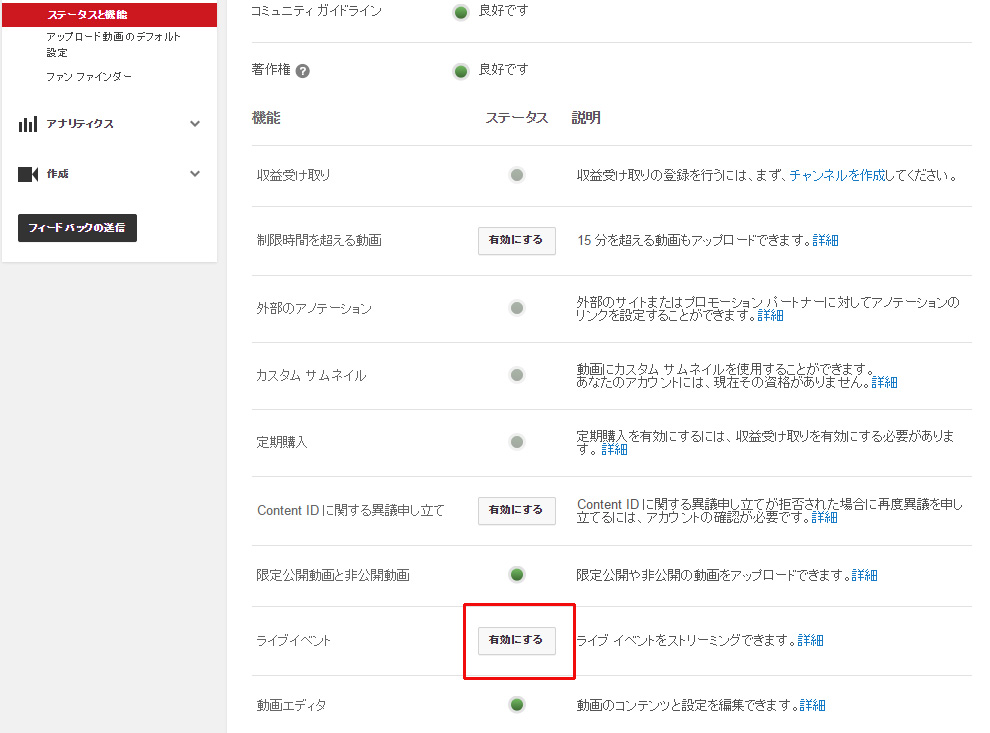
5.アカウントの確認という項目に移動し、電話での確認作業があります。 電話の自動音声メッセージか、SMSでメッセージを受け取ることによって確認をします。 どちらかを選び、電話番号を入れ、送信ボタンをクリックしてください。 ※チャンネルをまだ作成していない場合、間にチャンネル作成の工程が入ります。
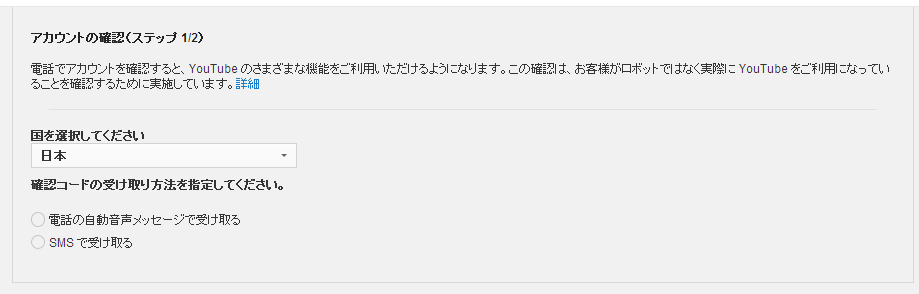
6.電話かSNSで入手した6ケタの確認コードを入力し、送信ボタンをクリックします。
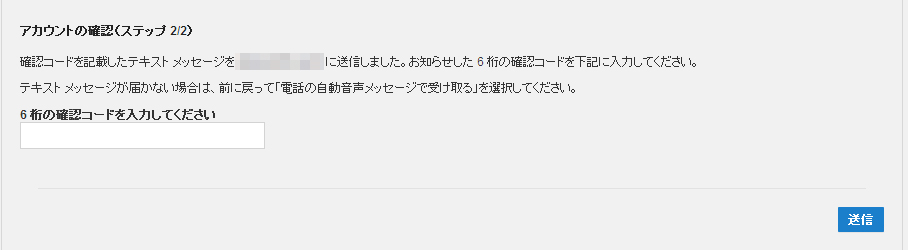
7.次へをクリックすると規約の同意を求められますので、【同意する】をクリックしてください。 これで完了です。

YouTubeLiveでのライブ配信ができるようになりました!!
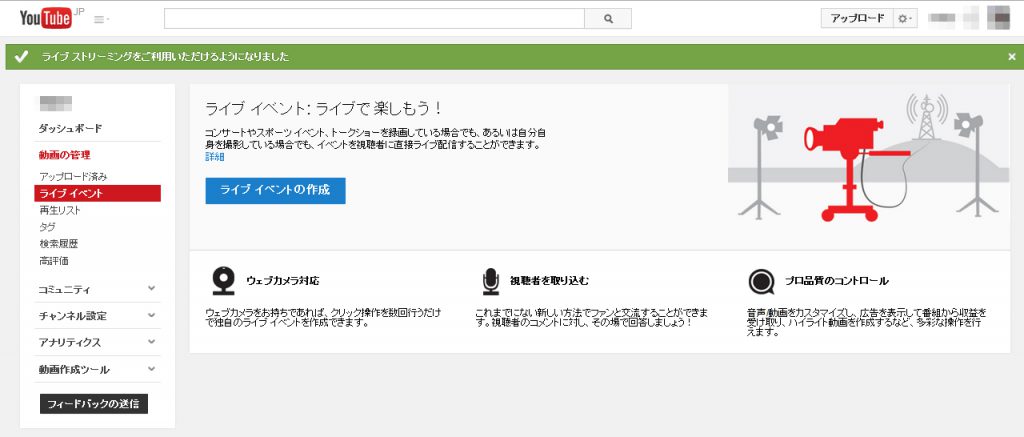
YouTubeLiveは最大で6000kbps(1080p)での配信が可能です。 6000kbpsでの画面はさすがにきれいですが、その分、配信マシンにはパワーがないと厳しかったりもします。
ちなみに6000kbpsでの番組視聴は視聴する側にとってもマシンパワーと 回線速度が要求されます。 その場合も、視聴者がそれぞれに解像度を選ぶことができるので、 幅広い層に、環境にあった画質で楽しんでもらうことができます。
↓の動画はJUNSがYouTubeLiveで行った配信、がそのままアーカイブになったものです。 画面の下にある歯車マークをクリックすると、144p~1080pまでの選択肢が用意されているのが分かると思います。 ライブ中にもこれは出ていて、自由に変更したり、あ、今聞き逃した、なんて時はちょっと戻ったりもできます。
宍戸留美×津田大介 Oil in Life Vol.64 ゲスト:直枝政広/大森靖子